reklama
Věděli jste, že každý kus hardwaru připojeného k vaší domácí síti má svou vlastní identitu? Stejně jako každému zařízení je přidělena vlastní IP adresa pro komunikaci s internetem a místní sítí, má každý kus hardwaru také svůj vlastní jedinečný identifikátor sítě. Toto je známé jako MAC adresa. MAC znamená Řízení přístupu k médiíma adresa je zásadní pro vaši síť založenou na Ethernetu.
V určitých časech budete možná muset poskytnout svou MAC adresu síťový operátor během konfigurace Jak nakonfigurovat směrovač tak, aby byla vaše domácí síť opravdu bezpečnáVýchozí nastavení routeru ohrožuje vaši síť a umožňuje cizím uživatelům v oblasti bezplatného tisku zmáčknout šířku pásma a potenciálně páchat zločiny. Pomocí našeho shrnutí nakonfigurujte vaše standardní nastavení routeru, aby se zabránilo neautorizovanému přístupu do vaší sítě. Přečtěte si více , do úspěšně dokončit novou síťovou instalaci Vše, co potřebujete vědět o domácí sítiNastavení domácí sítě není tak těžké, jak si myslíte. Přečtěte si více
, do filtrovat určitá zařízení v síti, nebo jednoduše zjistěte, které zařízení je ve vaší místní síti.Nalezení vaší MAC adresy je snadný úkol a my vám ukážeme, jak na to.
Co Je MAC adresa?
MAC adresy nám v podstatě pomáhají připojit se k většině lokálních sítí, se kterými se setkáváme. Každému síťovému adaptéru je přidělena jedinečná adresa MAC, obvykle serverem Řadič síťového rozhraní (NIC) výrobce.
Data jsou přenášena v celé síti v paketech. Každý paket obsahuje MAC adresu „odeslanou z“ a „jít na“. Jakmile síťový adaptér přijme datový paket, okamžitě porovná cílovou adresu s vlastní adresou. Pokud se shodují, paket dat je zpracován. Jinak se zahodí.
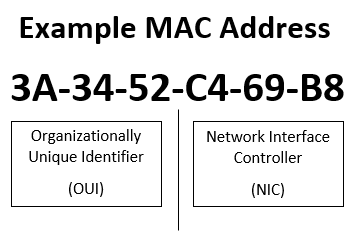
Nyní se můžete zeptat, jak to funguje při směrování paketů. Neexistuje žádné přímé směrování založené na MAC adrese. Spíše je o směrování postaráno podle adresy internetového protokolu (IP) 10 síťových podmínek, které jste pravděpodobně nikdy nepoznali, a co znamenajíZde prozkoumáme 10 společných výrazů v síti, co znamenají a kde se s nimi pravděpodobně setkáte. Přečtěte si více . Váš router přijímá všechny pakety pro svou vlastní MAC adresu, ale s jinou cílovou IP adresou. Směrovač poté zkontroluje přístup k cílové IP adrese a, pokud je k dispozici, doručí datový paket.
Pomocí příkazového řádku
Nejrychlejší a nejjednodušší způsob nalezení vaší MAC adresy je použití příkazového řádku.
Otevřete příkazový řádek stisknutím Klávesa Windows + R Klávesové zkratky Windows 101: The Ultimate GuideKlávesové zkratky vám mohou ušetřit hodiny času. Zvládněte univerzální klávesové zkratky Windows, klávesové triky pro konkrétní programy a několik dalších tipů, jak zrychlit práci. Přečtěte si více , psaní na stroji CMD, a bít Vstoupit. Uživatelé systému Windows 10 si mohou vybrat klikněte pravým tlačítkem myši Start Menu a vyberte Příkazový řádek z kontextové nabídky. Typ ipconfig / all a stiskněte Vstoupit. Příkazový řádek nyní zobrazí informace o síti vašeho aktuálního zařízení.

Pokud máte na stejném počítači nainstalováno více síťových připojení, všimnete si, že u každého adaptéru je uvedena stejná adresa MAC. Důvodem je to, že MAC adresa je obvykle přiřazena řadiči síťového rozhraní (NIC) výrobcem a je uložena v firmwaru adaptéru. Hledáme Fyzická adresa, jak je zvýrazněno níže.
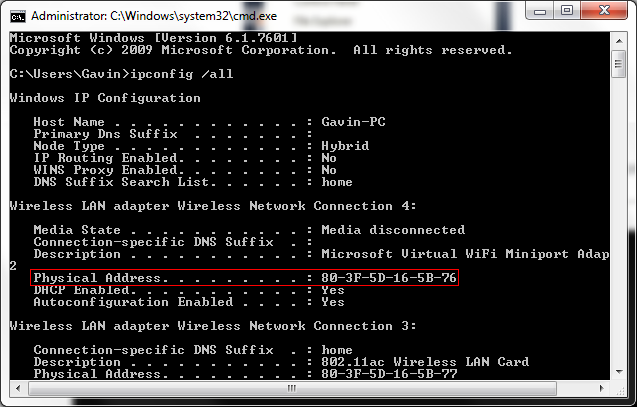
Getmac
Existuje další příkaz, který můžete použít k nalezení vaší MAC adresy. Po otevření příkazového řádku zadejte getmac a stiskněte Vstoupit. Měl by vrátit seznam všech dostupných MAC adres. Pokud máte v systému nainstalovánu pouze jednu fyzickou adresu, vrátí se tato MAC adresa.
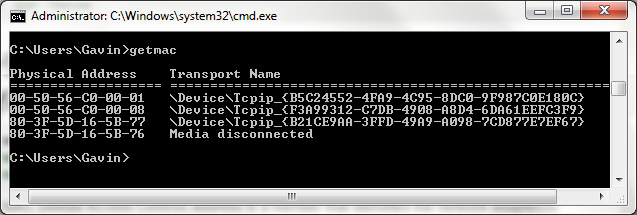
Mám v počítači nainstalováno několik virtuálních strojů a příkaz getmac vrací MAC adresu pro každý z těchto síťových adaptérů, ať už jsou virtuální nebo ne.
Použití nastavení síťového připojení
Adresu MAC najdete také na základě vlastností síťového adaptéru, které najdete ve složce Síťová připojení. Otevřete nabídku Start a vyhledejte síťová připojení. Vybrat Zobrazit síťová připojení. Měl by být na začátku seznamu.
Pokud chcete ručně navigovat na toto místo, jděte na Ovládací panely> Síť a Internet> Síťová připojení.
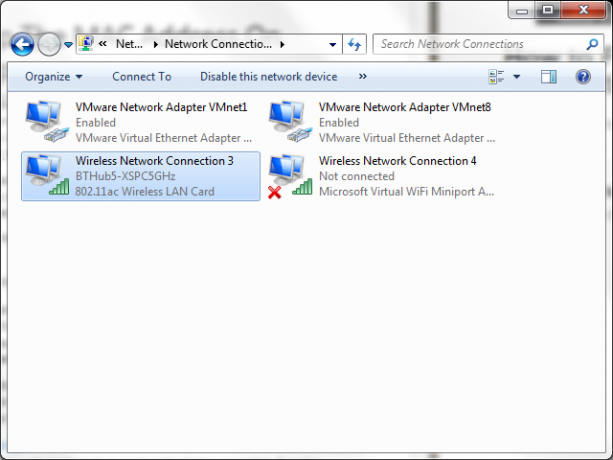
Složka by měla zobrazovat nainstalované síťové adaptéry. Klikněte pravým tlačítkem myši připojení k síti, vyberte Postavení, následován Podrobnosti, jak je zvýrazněno níže. Otevře se nové okno obsahující podrobnosti o síťovém připojení. Hodnota pro Fyzická adresa je vaše MAC adresa.
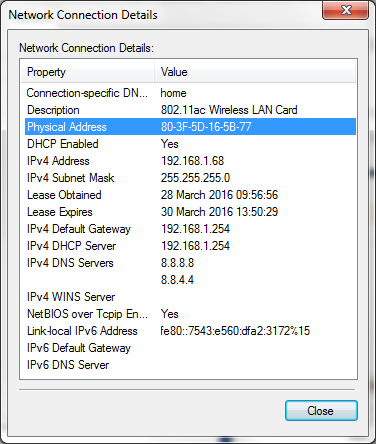
Změna adresy MAC
Váš síťový adaptér by měl umožňuje nastavit vlastní MAC adresu, podpora pro tento typ přizpůsobení se však může u různých výrobců lišit.
Otevřete nabídku Start a vyhledejte správce zařízení. Lokalizovat Síťové adaptérya vyberte adaptér, který chcete upravit. Klikněte pravým tlačítkem myši a vyberte Vlastnosti, následovaný Pokročilý tab. Můj adaptér nenabízí podporu pro vlastní adresu MAC, ale pokud ano, Síťová adresa by měla být uvedena v seznamu Vlastnictví seznam. Upravitelná hodnota se zobrazí vpravo.
MAC adresy nejsou generovány zcela náhodně. První polovina MAC adresy je přiřazené specifikací standardů IEEE Nejběžnější vysvětlené standardy a typy Wi-FiZmateni různými používanými standardy Wi-Fi? Zde je informace o standardech IEEE 802.11ac a starších bezdrátových standardech. Přečtěte si více pro jednotlivého výrobce, přičemž druhá polovina funguje jako individuální identifikátor, aby se zajistilo, že žádná dvě NIC nebudou sdílet adresu. Pro domácí síťové praktiky byste však měli být schopni vygenerovat a použít dvanáct šestnáctkových řetězců znaků Generátor MAC adres.
Je však nepravděpodobné, že by průměrný uživatel musel po celou dobu životnosti svého zařízení měnit svoji MAC adresu a ti, kteří to musí pochopit a mít k tomu legitimní důvod.
Našli jste svou MAC adresu
Nyní jste ji našli na jednom počítači, v případě potřeby ji najdete na téměř každém jiném. Důrazně doporučujeme ponechat vaši MAC adresu samotnou, pokud nemáte konkrétní důvod ke změně je od výrobce přiřazena hexadecimální hodnota, a pokud tak musíte učinit, pokračujte Pozor.
Museli jste někdy změnit svou MAC adresu? Máte nějaké tipy pro vyhledávání adres MAC pro své čtenáře? Prosím, podělte se o komentáře!
Gavin je Senior Writer pro MUO. On je také editor a SEO manažer pro MakeUseOf krypto-zaměřený sesterský web, Blocks Decoded. Má BA (Hons) Contemporary Writing s Digital Art Practices drancovaný z kopců Devonu, stejně jako více než deset let profesionálního psaní. Užívá si hojného množství čaje.